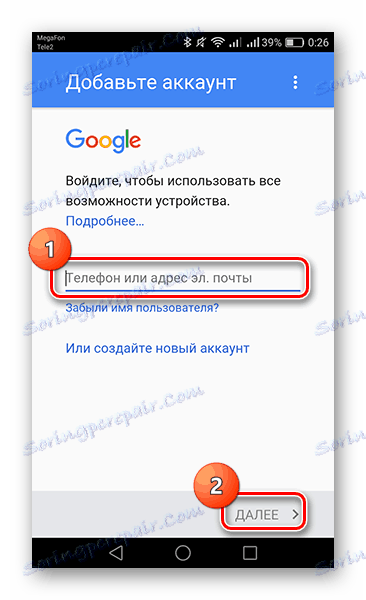Naprawiamy błąd za pomocą kodu 927 w Sklepie Play
"Błąd 927" pojawia się, gdy aplikacja jest aktualizowana lub pobierana z Sklep Play . Ponieważ jest dość powszechny, nietrudno go rozwiązać.
Spis treści
Naprawiamy błąd za pomocą kodu 927 w Sklepie Play
Aby rozwiązać problem za pomocą "Błąd 927", wystarczy mieć tylko sam gadżet i kilka minut czasu. Aby podjąć działania, przeczytaj poniżej.
Metoda 1: Wyczyść pamięć podręczną i zresetuj Sklep Play
Podczas korzystania z usługi Sklep Play w pamięci urządzenia przechowywane są różne informacje związane z wyszukiwaniem, plikami resztkowymi i systemowymi. Dane te mogą zakłócać stabilne działanie aplikacji, dlatego muszą być okresowo czyszczone.
- Aby usunąć dane, przejdź do "Ustawień" urządzenia i znajdź zakładkę "Aplikacje" .
- Następnie znajdź aplikację Sklep Play z dostępnych aplikacji.
- W interfejsie Android 6.0 i nowszym, najpierw przejdź do "Pamięć" , następnie w drugim oknie, najpierw kliknij "Wyczyść pamięć podręczną" , a następnie "Resetuj" . Jeśli masz wersję Androida poniżej podanej, to usunięcie informacji pojawi się w pierwszym oknie.
- Po kliknięciu przycisku "Resetuj" zostaniesz powiadomiony, że wszystkie dane zostaną usunięte. Nie martw się, to jest to, co musisz osiągnąć, więc potwierdź akcję, naciskając przycisk "Usuń" .
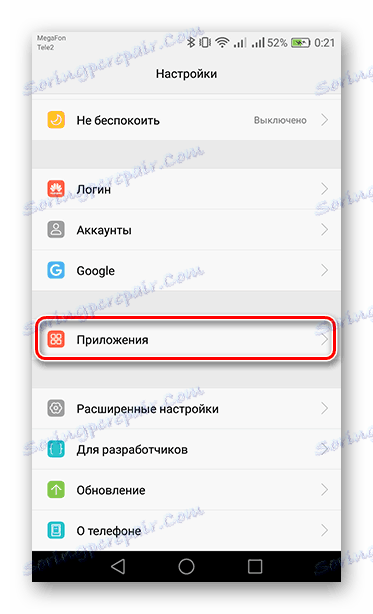
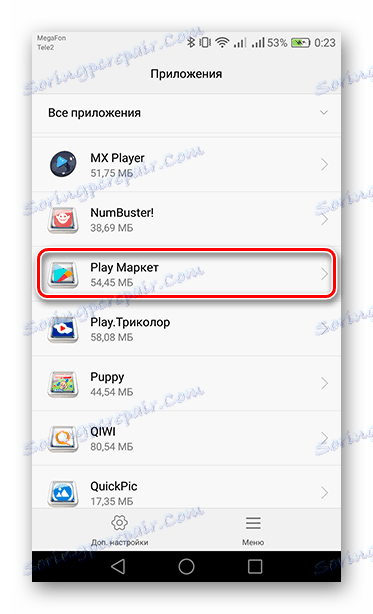
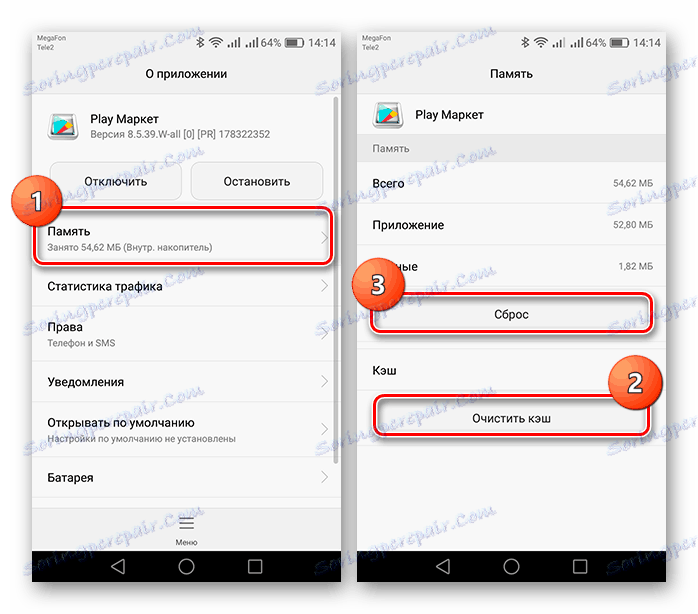
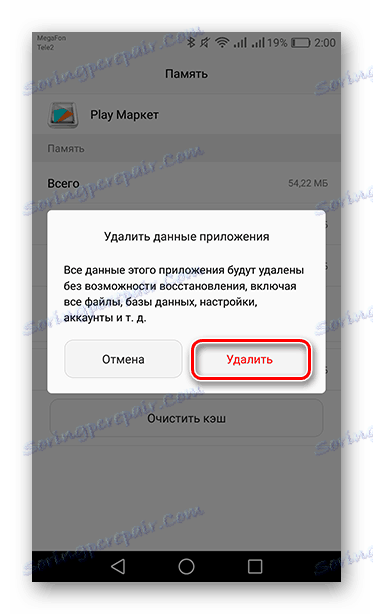
Teraz uruchom ponownie gadżet, przejdź do Sklepu Play i spróbuj zaktualizować lub pobrać potrzebną aplikację.
Metoda 2: Usuwanie aktualizacji Sklepu Play
Możliwe, że instalacja kolejnej automatycznej aktualizacji Google Play nie powiodła się i nie działała poprawnie.
- Aby ponownie zainstalować, wróć do zakładki "Play Store" w "Applications" i znajdź przycisk "Menu" , następnie wybierz "Delete Updates" .
- Następnie pojawi się ostrzeżenie o kasowaniu danych, potwierdź swój wybór, klikając "OK" .
- I na koniec ponownie kliknij "OK", aby zainstalować oryginalną wersję aplikacji.
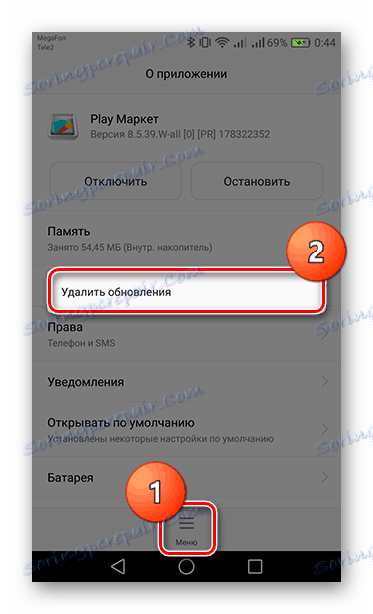
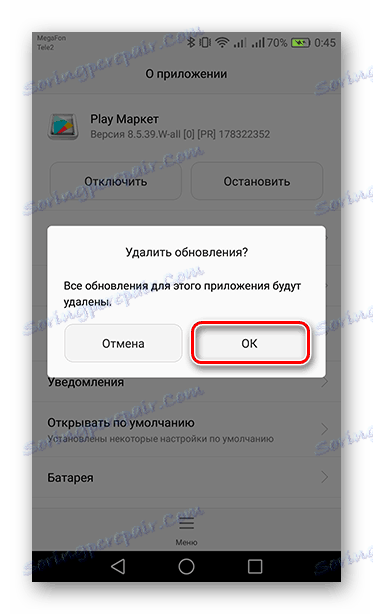
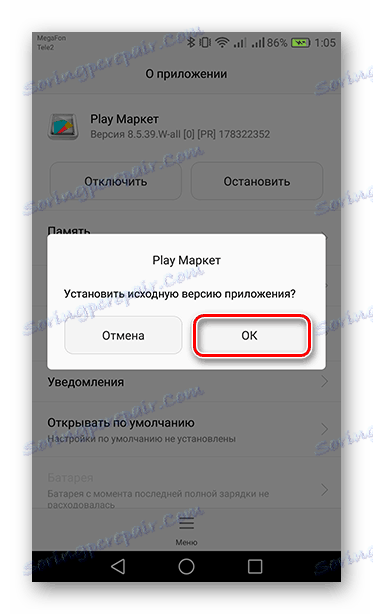
Uruchom ponownie urządzenie, aby zabezpieczyć przewodnik i otworzyć Sklep Play. Po pewnym czasie zostaniesz z niego wyrzucony (w tym momencie bieżąca wersja zostanie przywrócona), a następnie wróć i skorzystaj ze sklepu aplikacji bez błędów.
Metoda 3. Ponownie zainstaluj konto Google
Jeśli poprzednie metody nie pomogły, będzie trudniej usunąć i przywrócić konto. Zdarzają się sytuacje, gdy usługi Google nie są zsynchronizowane z kontem, dlatego mogą pojawić się błędy.
- Aby usunąć profil, przejdź do zakładki "Konta" w "Ustawieniach" urządzenia.
- Następnie wybierz "Google" , w otwartym oknie kliknij "Usuń konto" .
- Następnie pojawi się alert, w którym dotknij odpowiedniego przycisku, aby potwierdzić usunięcie.
- Zrestartuj urządzenie i w "Ustawieniach" przejdź do "Konta" , gdzie już wybrałeś "Dodaj konto", a następnie "Google" .
- Następnie zobaczysz stronę, na której możesz zarejestrować nowe konto lub zalogować się do istniejącego. Jeśli nie chcesz używać swojego starego konta, kliknij poniższy link, aby wyświetlić rejestrację. W wierszu wpisz adres e-mail lub numer telefonu skojarzony z Twoim profilem i kliknij "Dalej" .
![Wprowadź informacje o koncie na karcie Dodaj konto]()
Czytaj więcej: Jak zarejestrować się w Sklepie Play
- Teraz wprowadź hasło i naciśnij "Dalej", aby zalogować się na swoje konto.
- W ostatnim oknie, aby ukończyć odnowienie konta, zaakceptuj wszystkie warunki korzystania z usług Google za pomocą odpowiedniego przycisku.
- Tak zwana ponowna instalacja profilu musi "zabić" "Błąd 927".
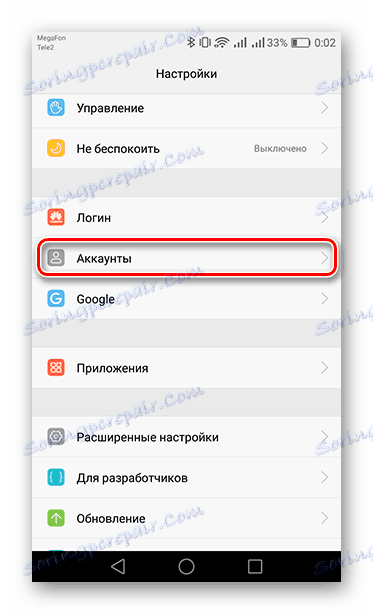
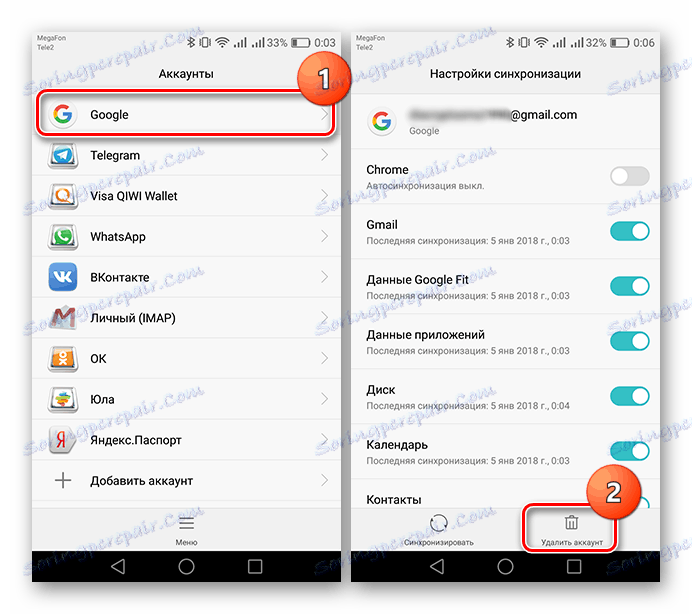
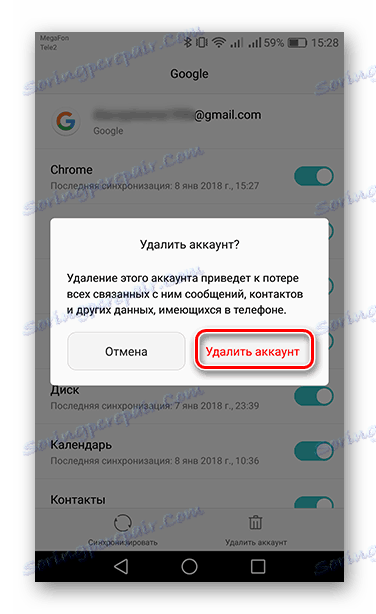
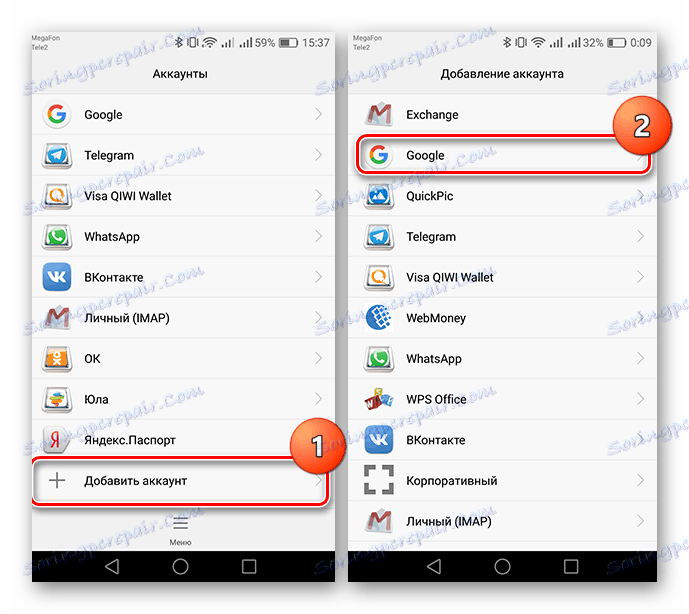
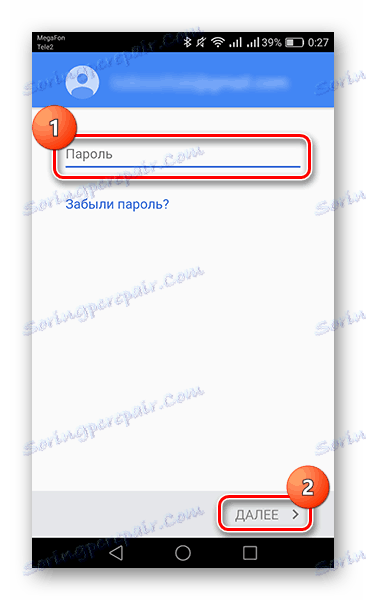
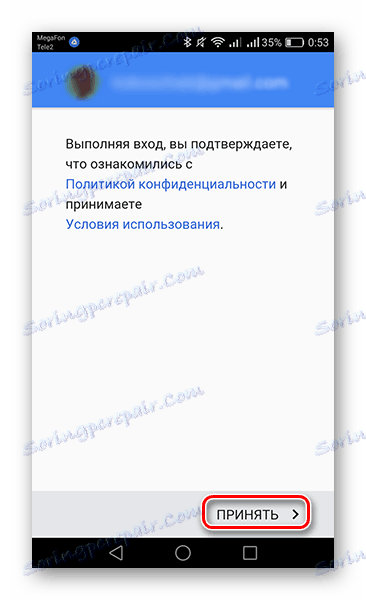
W ten prosty sposób szybko pozbędziesz się irytującego problemu podczas aktualizowania lub pobierania aplikacji ze Sklepu Play. Jeśli jednak błąd jest tak uparty, że wszystkie powyższe metody nie pozwoliły na zapisanie sytuacji, medycyna zresetuje urządzenie tylko do ustawień fabrycznych. Jak to zrobić, artykuł powie Ci na poniższy link.
Czytaj także: Zresetuj ustawienia do Androida